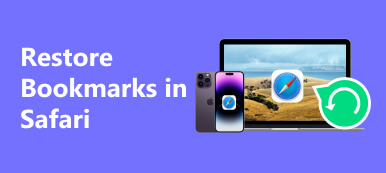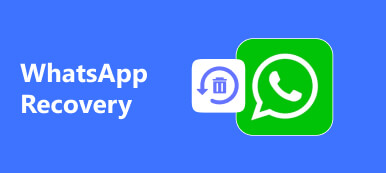Sesi açtığınızda kafa karıştırıcı oluyor ama hala ses var. iPhone'da ses yok. İster video izleyin, ister bildirim alın, bir aramayı yanıtlayın, ister iPhone'unuzun alarmı çalması gereksin, vb. bu sorunla karşılaşabilirsiniz. Bu iPhone sorununu çözmek çok karmaşık görünse de, tam bir giriş yapabilirsiniz. iPhone'unuzu ses olmadan nasıl düzeltebileceğinize dair nedenler ve ayrıntılı talimatlar. Lütfen bu makalede ihtiyacınız olan her şeyi kontrol edin.

- Bölüm 1. iPhone'un Neden Sesi Yok
- Bölüm 2. iPhone'da 5 Nihai Çözüm Tüm Durumlarda Ses Yok
- Bölüm 3. iPhone'da Ses Yok hakkında SSS
Bölüm 1. iPhone'un Neden Sesi Yok
iPhone'unuzun 3 farklı işlevde ses vermesi gerekir: bildirimler, çağrılar, videolar/ses. Lütfen iPhone'unuzdaki sesin 3 durumda çalışmamasının ayrıntılı nedenlerini kontrol edin.
Bildirimlerde Ses Çalışmıyor
Bildirimler/alarmlar, çağrılar ve videolarla karşılaştırıldığında farklı şekillerde çalışır; bu nedenle, yalnızca ses seviyesini açtığınızda iPhone'unuzun bildirim alırken ses çıkarmamasını düzeltebileceğiniz anlamına gelmez.
1. Ses Özelliği Kapalı
Belki bir uygulama devre dışı bırakılmıştır Ses özelliği bildirimler geldiğinde bildirimlerin uyarılarını duyamazsınız. Yapabileceğini bilmelisin bildirim seslerini değiştir Ayarlar'da ses özelliğini açıp kapatın.
2. Sessiz Anahtar Açık
Sessiz Anahtarın bildirimlerin ses çıkarıp çıkarmayacağını belirleyebileceğini bilmelisiniz. Sessiz Anahtar açıksa iPhone'unuzda bildirimlerde ses duyulmaz. Bu nedenle, iPhone'unuzun sol üst tarafındaki ses düğmelerinin yanındaki Sessiz Anahtarı kontrol etmeniz yeterlidir.
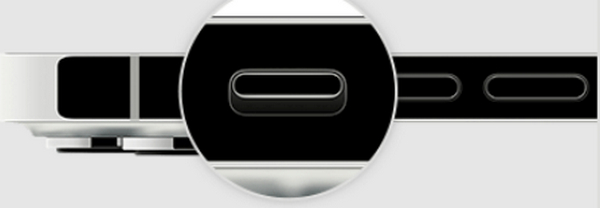
Videolarda Ses Çalışmıyor
Sesi açtığınızda iPhone'unuzda videolarda hala ses yoksa aşağıdaki olası nedenleri kontrol edebilirsiniz.
1. Kulaklık Modu
iPhone'unuz neden kulaklık moduna geçti? Belki AirPods'unuzun veya kablolu kulaklığınızın bağlantısını kesmeyi unutmuşsunuzdur veya iPhone 6 serisi veya daha eski modellerinizde kulaklık bağlantı noktanızı tıkayan kir vardır, bu da iPhone'unuzun kulaklık moduna geçmesine neden olur ve ardından iPhone'unuzda video sesi kalmaz.
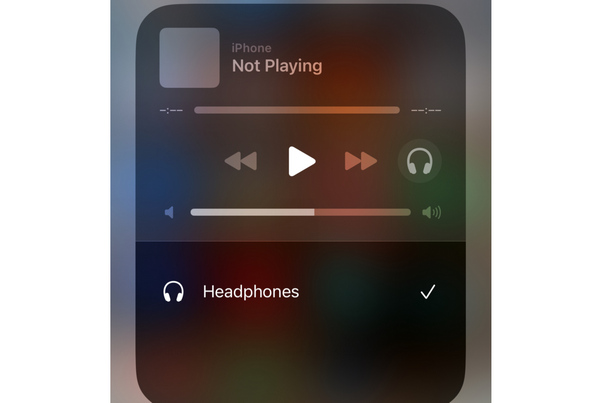
2. Bluetooth Bağlantısı
iPhone'unuz Bluetooth aracılığıyla bir hoparlöre bağlıysa ve hoparlörün sesi kapalıysa veya yanlışlıkla çalışmıyorsa, yine de iPhone'unuzda videonun sesini duyamazsınız. Bu çok kötü şans ama yine de gerçekleşme şansı var. Ayrıca bu, iPhone'unuzun her durumda ses çıkarmamasına neden olacaktır.
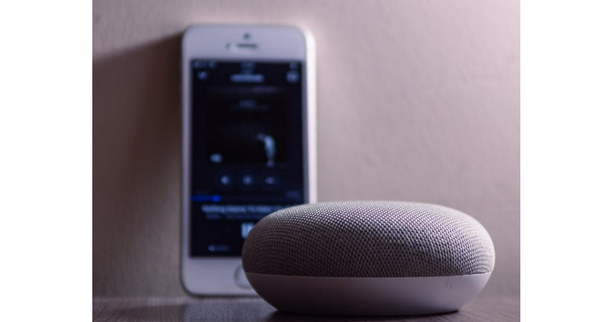
3. Aramalarda Ses Çalışmıyor
Çağrı zili çalışmıyorsa yukarıda sayılan tüm nedenlerden kaynaklanıyor olabilir. İster uyarı ister video sesi olsun, iPhone'unuzda ses çıkmadığında nedenler benzerdir. En kötü durum, iPhone hoparlörünüzün arızalanmasıdır. Bu durumda yalnızca bir tamirhaneye veya Apple satış sonrası hizmetlerine başvurabilirsiniz.

Bölüm 2. iPhone'da 5 Nihai Çözüm Tüm Durumlarda Ses Yok
İPhone'unuzun ses çıkarmamasının nedenlerini incelediyseniz, bu sinir bozucu sorunu nasıl çözeceğinizi bilmeniz gerekir. Farklı nedenlerle baş edebilecek 5 güçlü yöntem bulabilirsiniz.
Videolarda Ses Yok
Sesi açmış olmanıza rağmen iPhone'unuzun video veya müzik oynatırken hala ses çıkarmadığını fark ederseniz, iPhone'unuzun o anda çalışmayan bir Bluetooth hoparlöre bağlı olup olmadığını kontrol edebilirsiniz. Öyleyse, iPhone'unuzdaki Bluetooth bağlantısını kesmeniz yeterli.
İPhone'larınıza gidin Ayarlar uygulamasına dokunun ve ardından Bluetooth düğme. Aşağıdaki arayüzde, Bluetooth kapatmak için düğmesine basın.
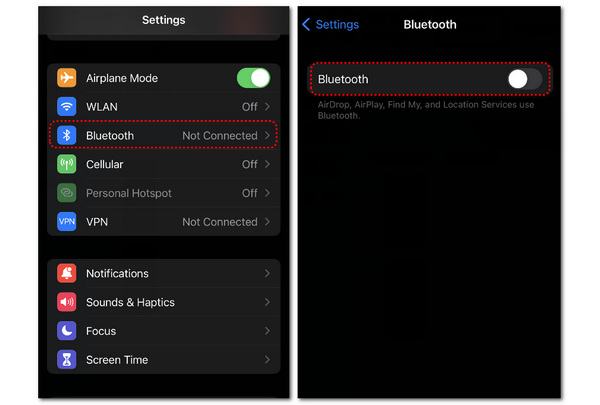
Videonun iPhone'unuzda hâlâ sesi yoksa sorun iPhone hoparlörünüzde veya videoda olmalıdır. Kırık veya kirli bir hoparlör tamire gönderilmelidir; güçlü bir video tamircisi ise video sorunlarının üstesinden gelebilir.
Çözümlerden Biri: Apeaksoft Video Fixer
Apeaksoft Video Sabitleyici Hasar görmüş veya oynatılamayan bir videoyu kalite kaybı olmadan hızlı bir şekilde düzeltebilir. Bu pratik yazılım ile iPhone'unuzda ses olmayan videonuzu düzeltebilirsiniz.
1. Adım Ücretsiz indirin Apeaksoft Video Sabitleyici ve başlatın. Tıkla Ekle Kırık videonuzu içe aktarmak için sol taraftaki düğmeyi tıklayın ve ardından Ekle Bozuk videoyu düzeltmek için programa referans olarak örnek bir video eklemek için sağ taraftaki düğmeyi tıklayın. iPhone'unuzda videonuzun sesi olmadığından sesli video eklemeniz gerekmektedir. Bundan sonra, Onarım düğmesine basın.
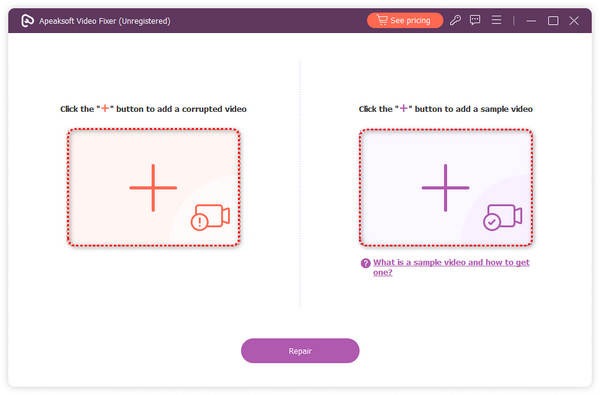
2. Adım Tıkla Önizleme çalışıp çalışmadığını kontrol etmek için düğmesine basın. Ardından, İndirim Videonuzu dışa aktarmak için düğmesine basın.
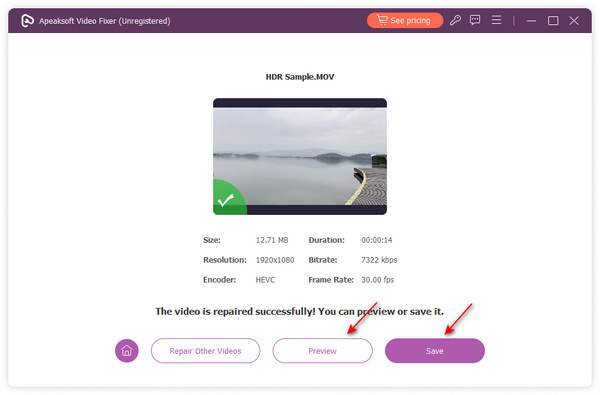
Bildirimlerde/Alarmlarda Ses Yok
Bir iPhone'da bildirimlerin sesi olmadığında, bunun nedenleri farklı olacaktır. Bluetooth bağlantısı, sessiz mod, hoparlör sorunları veya kulaklık modunun yanı sıra yanlış bildirim ayarının da dikkate alınması gerekir.
MyCAD'de yazılım Güncelleme ye git Ayarlar Bildirimlerinde ses olmayan bir uygulamayı bulmak için aşağı kaydırın. Ardından, Bildirimler düğme. Burada birçok ayar göreceksiniz. öğesine dokunmanız gerekir Sesler açmak için düğmesine basın. Uygulama size bir sonraki bildirim gönderdiğinde, banner göründüğünde iPhone'unuz bir ses çıkaracaktır.
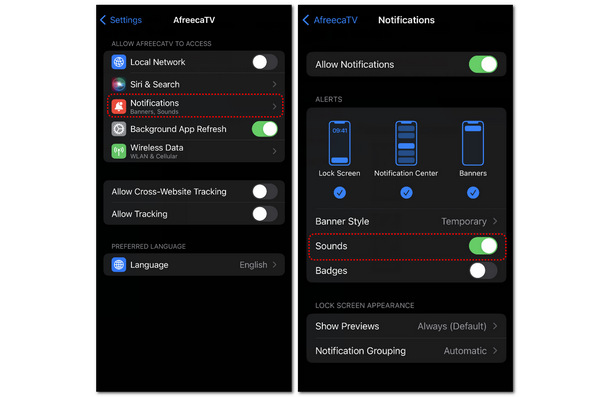
Sessiz iPhone alarmlarına gelince, bir başka neden de Alarm ve Sağlık arasındaki çakışmalar olabilir. Alarmı Sağlık özelliğiyle aynı programa ayarlarsanız ve Sağlık özelliğinin Sesler özelliğine erişimi yoksa, alarm çaldığında iPhone'unuzun sesi çıkmayabilir.
Açın Sağlık uygulamasını tıklayın ve Araştır düğme. Dokunmak için aşağı kaydırın uyku buton. Ardından, simgesine dokunun. Tam Program ve Seçenekler düğme. Yeni pencerede, Uyku programı kapatmak için düğmesine basın.
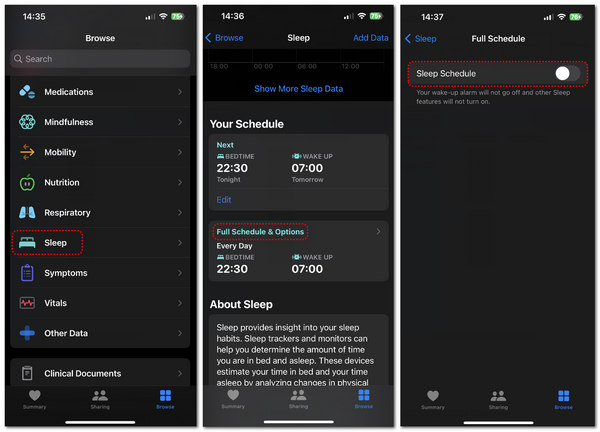
Aramalarda Ses Yok
iPhone'unuzda sessiz aramaların nedenleri yukarıda belirtilenlerle aynıdır, bu nedenle ilgili çözümleri bu makalede bulabilirsiniz. Belki deneyebilirsin iPhone'unuzu yazılımdan sıfırlama, en az yöntem budur. Ancak hoparlörünüzün bozuk olup olmadığını kontrol etmek için aşağıdakileri takip edebilirsiniz.
"Ayarlar"a gidin ve Sesler ve Haptikler düğme. Ses çubuğunu öne ve arkaya sürükleyin. Sesi duyamıyorsanız iPhone'unuzu onarıma gönderebilirsiniz.
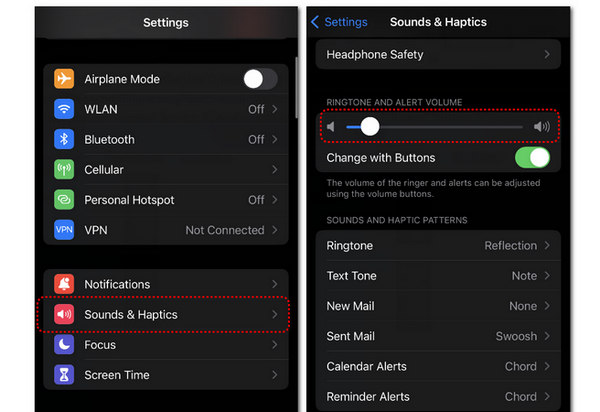
Çözümlerden Biri: Apeaksoft iOS Sistem Kurtarma
Bazı sistem hataları, iPhone'unuzun çağrı veya bildirim aldığında ses çıkarmamasına neden olabilir. Tüm bu hataları veya hataları kaldırmanız gerekir. Apeaksoft iOS Sistem Kurtarma tek tıklamayla tüm sistem arızalarını silmenize yardımcı olabilir. Dahası, iPhone'unuzun ses çıkarmaması sorununu çözmek için iPhone'unuzun iOS sürümünü kolayca yükseltebilir.

4,000,000 + Yüklemeler
iPhone'unuzdaki tüm sistem arızalarını tek tıkla ortadan kaldırın.
iPhone'un ses sorunlarını çözmek için iOS sürümünü güncelleyin.
iPhone sesiyle ilgili tüm arızaları silmek için iPhone'unuzu derinlemesine temizleyin.
İPhone ses sorunlarını saniyeler içinde hızla çözün.
1. Adım Ücretsiz indirin Apeaksoft iOS Sistem Kurtarma ve başlatın. iPhone'unuzu USB ile PC'nize bağlayın. Tıkla Başlama düğmesine basın.
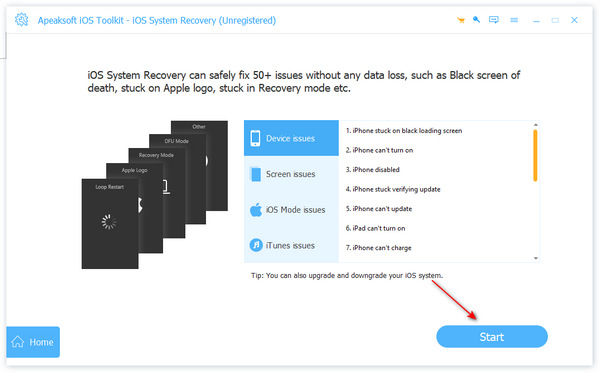
2. Adım iPhone'unuzdaki bilgileri kontrol edin. Doğruysa, üzerine tıklayabilirsiniz. sabit düğmesine basın.
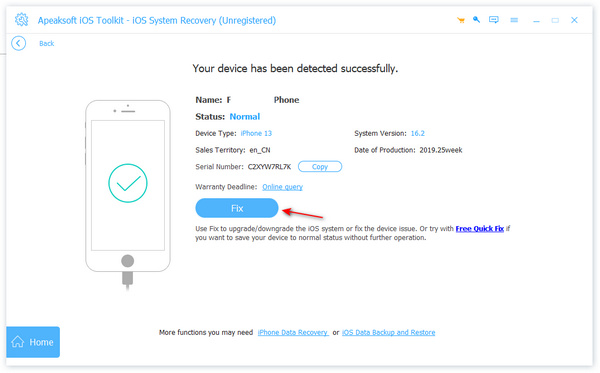
3. Adım The standart Mod Sesi olmayan iPhone'unuzu hızlı bir şekilde düzeltebilir ve ayrıca bir iOS sürümünü de değiştirebilirsiniz. Gelişmiş mod tüm sistem hatalarını düzeltmek için iPhone'unuzu silecektir. Lütfen tıklayın Onaylamak Karar verdikten sonra düğmesine basın.
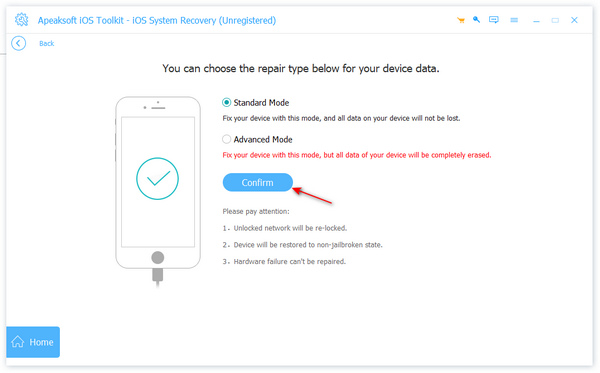
4. Adım İstediğiniz iOS sürümünü seçin ve İndir düğme. İndirdiğinizde, tıklamanız gerekir. Sonraki Sesi olmayan iPhone'unuzu düzeltmek için düğme.
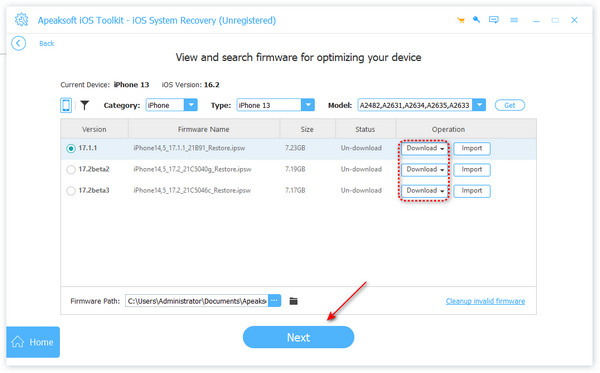
Bölüm 3. iPhone'da Ses Yok hakkında SSS
iPhone Rahatsız Etmeyin modu tüm aramaları engelliyor mu?
Hayır, öyle değil. İstediğiniz kişilerden gelen aramalara izin vermek için Rahatsız Etmeyin modunu ayarlayabilirsiniz. Ardından, Rahatsız Etmeyin modunda bile çağrılarını alacaksınız.
iPhone'um hoparlörde olmadığı sürece neden hiçbir şey duyamıyorum?
Bunun nedeni muhtemelen donanım sorunlarıdır. iPhone'unuzun alt hoparlörleri çalışmıyor, dolayısıyla hoparlör moduna geçmediğiniz sürece sistem sesi iPhone'unuzda çalışmıyor.
Sesi açmama rağmen neden iPhone zilinde hâlâ ses yok?
Video veya ses arabiriminde ses düzeyini açmadığınızdan emin olun, aksi takdirde ses düzeyi zil sesiyle çalışmaz. Zil sesinin sesini doğrudan açabilirsiniz. Ayarlar.
Sonuç
Sorununuzu nasıl düzelteceğinizi öğrendiniz Videolarda ses çıkmayan iPhone, alarmlar, çağrılar ve bildirimler. Bu donanım sorunlarına ve yanlış ayarlara ek olarak, yazılım sorunları da dikkatinizi hak ediyor. Apeaksoft iOS Sistem Kurtarma iPhone'unuzu kolaylıkla kullanabilmenizi sağlamak için sistem hatalarını kaldırmanıza her zaman yardımcı olabilir.